Monterey Cache Cleaner to popularne narzędzie, na którym wielu użytkowników komputerów Mac polega, aby ich system działał płynnie. Jednak co się stanie, gdy ten program stanie się bardziej przeszkodą niż pomocą? Być może występują awarie, zawieszanie się lub inne problemy, które wydają się wynikać z narzędzia Monterey Cache Cleaner. A może po prostu znalazłeś lepszą alternatywę i już jej nie potrzebujesz.
Bez względu na powód, jeśli szukasz odinstaluj Monterey Cache Cleaner Mac, jesteś we właściwym miejscu. W tym obszernym przewodniku przeprowadzimy Cię przez proces całkowicie usuwając programy, dzięki czemu możesz ponownie cieszyć się bezproblemowym korzystaniem z komputera Mac.
Spis treści: Część 1. Powody, dla których warto usunąć Monterey Cache Cleaner z komputera MacCzęść 2. Błyskawicznie odinstaluj Monterey Cache Cleaner na komputerze Mac za pomocą narzędzia Expert UninstallerCzęść 3. Jak ręcznie usunąć Monterey Cache Cleaner z komputera Mac bez resztek?Część 4. Podsumowując
Część 1. Powody, dla których warto usunąć Monterey Cache Cleaner z komputera Mac
Monterey Cache Cleaner został zaprojektowany w celu optymalizacji wydajności systemu poprzez wykonywanie różnych zadań konserwacyjnych na komputerze Mac. Oto niektóre z kluczowych funkcji i zalet oprogramowania:
- Czyści pamięć podręczną i pliki tymczasowe: narzędzie do czyszczenia pamięci podręcznej Monterey może usuwać pliki tymczasowe i pamięć podręczną, które z czasem gromadzą się na komputerze Mac. Może to zwolnić miejsce na dysku twardym i potencjalnie przyspieszyć działanie systemu.
- Naprawia uprawnienia do dysku: Uprawnienia do dysku mogą z czasem ulec uszkodzeniu, co może powodować różne problemy z komputerem Mac. Monterey Cache Cleaner może naprawić te uprawnienia, co może pomóc poprawić stabilność systemu.
- Usuwa niepotrzebne pliki: Oprogramowanie może pomóc w identyfikowaniu i usuwaniu niepotrzebnych plików na komputerze Mac, takich jak stare pliki dziennika, pliki językowe i inne typy plików, które zajmują cenne miejsce.
- Zapewnia szczegółowe informacje o systemie: Narzędzie do czyszczenia pamięci podręcznej Monterey zapewnia szczegółowe informacje o konfiguracji sprzętu i oprogramowania komputera Mac, a także informacje o procesach systemowych i użytkowaniu.
- Optymalizuje ustawienia sieciowe: oprogramowanie może optymalizować ustawienia sieciowe w celu poprawy prędkości Internetu i ogólnej wydajności sieci.
- Oferuje planowanie i automatyzację: Monterey Cache Cleaner można skonfigurować do automatycznego uruchamiania zadań konserwacyjnych zgodnie z harmonogramem, więc nie musisz pamiętać, aby zrobić to sam.
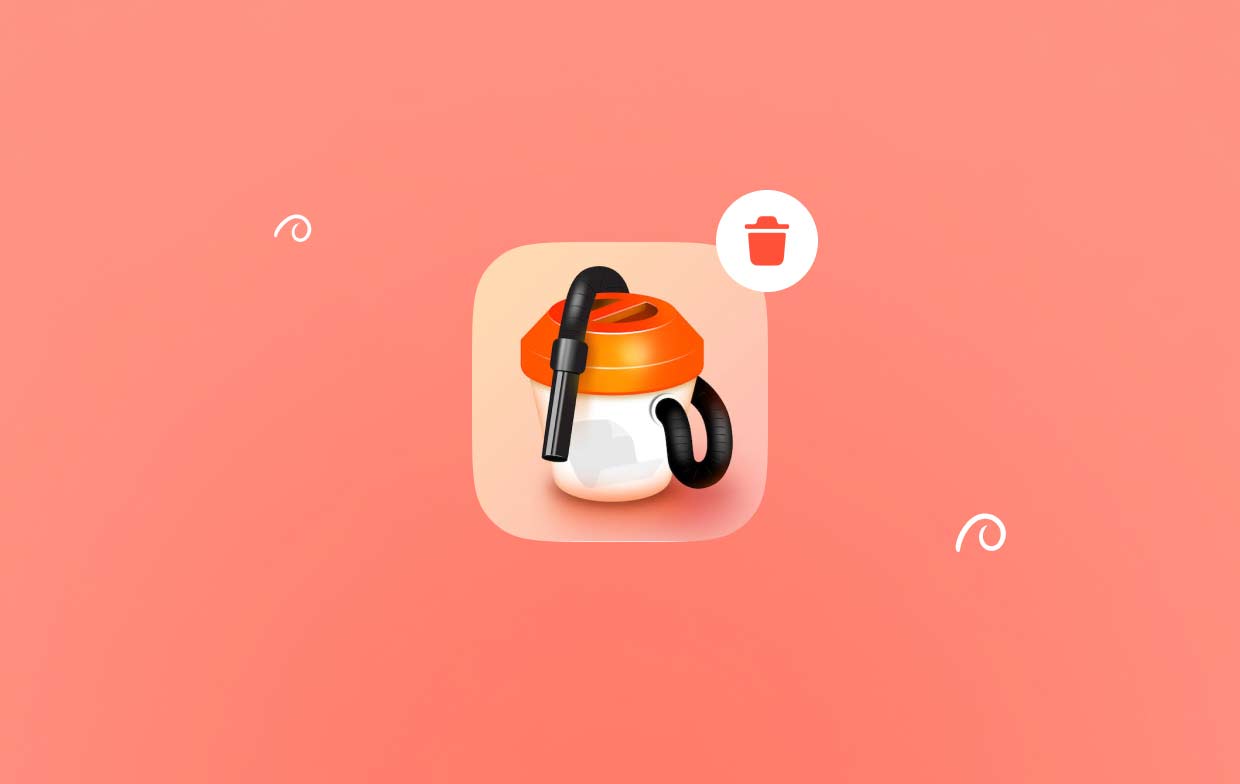
Powody, dla których warto odinstalować Monterey Cache Cleaner na komputerze Mac + typowe problemy z usuwaniem aplikacji
Oto kilka typowych powodów, dla których ktoś może chcieć odinstalować narzędzie Monterey Cache Cleaner ze swojego komputera Mac:
- Oprogramowanie powoduje niestabilność lub awarie systemu.
- Nie zapewnia oczekiwanej poprawy wydajności.
- Użytkownik znalazł lepszą alternatywę dla Monterey Cache Cleaner.
- Użytkownik nie potrzebuje już oprogramowania do konkretnego przypadku użycia.
- Oprogramowanie powoduje konflikt z aplikacjami innych firm na komputerze Mac użytkownika.
- Użytkownik ma problemy z samym oprogramowaniem, takie jak komunikaty o błędach lub nieudane aktualizacje.
- Użytkownik chce zwolnić miejsce na dysku lub usunąć niepotrzebne aplikacje ze swojego Maca.

Należy zauważyć, że chociaż Monterey Cache Cleaner może być przydatnym narzędziem, nie jest konieczne dla wszystkich użytkowników komputerów Mac. Może poprawić wydajność systemu lub rozwiązać problemy powodowane przez oprogramowanie do odinstalowywania Monterey Cache Cleaner na komputerze Mac.
Odinstalowywanie aplikacji na komputerze Mac to zazwyczaj prosty proces polegający na przeciągnięciu aplikacji do Kosza. Istnieją jednak sytuacje, w których proces może nie przebiegać tak płynnie, jak oczekiwano. Jednym z najczęstszych problemów jest niekompletna dezinstalacja, w wyniku której niektóre powiązane pliki i foldery zostają pozostawione, zajmując miejsce na dysku twardym i potencjalnie powodując problemy z innymi aplikacjami.
Innym problemem są problemy z uprawnieniami, w których niektóre aplikacje wymagają specjalnych uprawnień do usunięcia, a jeśli nie masz niezbędnych uprawnień, możesz nie być w stanie usunąć aplikacji. Ponadto niektóre pliki aplikacji mogą być ukryte, co utrudnia zlokalizowanie wszystkich plików powiązanych z aplikacją. Komunikaty o błędach mogą również pojawić się podczas próby odinstalowania aplikacji, uniemożliwiając usunięcie aplikacji.
Wreszcie, uszkodzonej aplikacji może nie być możliwe usunięcie przy użyciu standardowego procesu dezinstalacji. W takich przypadkach konieczne może być użycie narzędzia do dezinstalacji innej firmy lub ręczne wyszukanie i usunięcie wszystkich powiązanych plików i folderów. Jednak ważne jest, aby zachować ostrożność i upewnić się, że usuwasz właściwe pliki, ponieważ usunięcie niewłaściwych plików może potencjalnie spowodować problemy z innymi aplikacjami lub z systemem.
Część 2. Błyskawicznie odinstaluj Monterey Cache Cleaner na komputerze Mac za pomocą narzędzia Expert Uninstaller
iMyMac PowerMyMac to potężne narzędzie do konserwacji i optymalizacji komputerów Mac typu „wszystko w jednym”, zaprojektowane, aby pomóc użytkownikom w utrzymaniu płynnego i wydajnego działania komputerów Mac. Jest pełen funkcji, które pozwalają użytkownikom wyczyścić pamięć Maca, poprawić wydajność systemu i zarządzać preferencjami systemowymi Maca.
Jedną z jego kluczowych funkcji jest App Uninstaller, który umożliwia użytkownikom łatwe i całkowite odinstalowanie aplikacji z komputera Mac, w tym wszystkich powiązanych z nimi plików i folderów.
Korzystanie z funkcji App Uninstaller PowerMyMac w celu odinstalowania narzędzia Monterey Cache Cleaner na komputerze Mac i powiązanych z nim plików jest prostym procesem. Oto kroki:
- Pobierz i zainstaluj PowerMyMac na komputerze Mac. Pakiet instalacyjny można znaleźć na oficjalnej stronie internetowej iMyMac.com.
- Uruchom aplikację i wybierz „Deinstalator aplikacji" z głównego interfejsu.
- Kliknij na "SCAN", aby wyszukać wszystkie powiązane pliki i foldery. Spowoduje to również zlokalizowanie wszystkich aplikacji.
- Wybierz "Narzędzie do czyszczenia pamięci podręcznej Monterey" z listy zainstalowanych aplikacji.
- Kliknij na "CZYSZCZENIE”, aby usunąć aplikację i wszystkie powiązane z nią pliki i foldery z komputera Mac.

Możesz być pewien, że wszystkie pliki i foldery Monterey Cache Cleaner zostaną całkowicie usunięte z komputera Mac za pomocą funkcji App Uninstaller w PowerMyMac. Spowoduje to zwolnienie cennej przestrzeni dyskowej i upewnienie się, że żadne pozostałe pliki lub ustawienia nie mogą potencjalnie powodować problemów z innymi aplikacjami.
Część 3. Jak ręcznie usunąć Monterey Cache Cleaner z komputera Mac bez resztek?
Oto przewodnik, jak ręcznie odinstalować Monterey Cache Cleaner na komputerze Mac bez żadnych resztek.
- Zamknij narzędzie do czyszczenia pamięci podręcznej Monterey: Zanim zaczniesz, upewnij się, że narzędzie do czyszczenia pamięci podręcznej Monterey nie jest uruchomione na komputerze Mac. Możesz to zrobić, otwierając aplikację i wybierając „porzucić” z menu Monterey Cache Cleaner lub za pomocą opcji „Forcequit” w menu Apple.
- Przeciągnij aplikację do Kosza: Następnie przeciągnij ikonę aplikacji Monterey Cache Cleaner z folderu Zastosowania folder do Kosz ikonę w Docku. Spowoduje to usunięcie głównego pliku aplikacji, ale nadal mogą istnieć powiązane pliki i foldery, które należy usunąć.
- Usuń powiązane pliki: Użyj funkcji wyszukiwania Findera, aby zlokalizować wszystkie pliki i foldery powiązane z Monterey Cache Cleaner. Aby to zrobić, otwórz okno Findera i wpisz „Narzędzie do czyszczenia pamięci podręcznej Monterey” w pasku wyszukiwania. Spowoduje to wyświetlenie wszystkich plików i folderów o tej nazwie na komputerze Mac.
- Usuń pliki i foldery: Przejrzyj wyniki wyszukiwania, aby upewnić się, że usuwasz tylko pliki i foldery związane z programem Monterey Cache Cleaner. Następnie wybierz wszystkie pliki i foldery, które chcesz usunąć, i przeciągnij je do Kosza, aby szybko odinstalować Monterey Cache Cleaner z komputera Mac.
- Opróżnij Kosz: Na koniec opróżnij Kosz, aby trwale usunąć wszystkie wybrane pliki i foldery. Możesz to zrobić, klikając prawym przyciskiem myszy ikonę Kosza w folderze Dok i wybierając „Opróżnij kosz” lub wybierając „Opróżnij kosz” z menu Finder menu.

Wykonując te kroki, powinieneś być w stanie całkowicie usunąć Monterey Cache Cleaner i wszystkie powiązane pliki i foldery z komputera Mac bez żadnych resztek. Należy jednak zachować ostrożność podczas ręcznego usuwania plików, ponieważ usunięcie niewłaściwych plików może potencjalnie spowodować problemy z innymi aplikacjami lub systemem. Jeśli nie masz pewności, które pliki usunąć, najlepiej użyj narzędzia do odinstalowywania innej firmy lub skonsultuj się ze specjalistą.
Problemy z ręcznym usuwaniem aplikacji na komputerach Mac
Chociaż możliwe jest ręczne odinstalowanie Monterey Cache Cleaner na komputerze Mac, istnieje kilka potencjalnych problemów i wyzwań, które mogą się pojawić w przypadku tego podejścia. Oto niektóre z głównych problemów z dezinstalacją ręczną w porównaniu z dezinstalacją automatyczną przy użyciu narzędzia innej firmy, takiego jak PowerMyMac:
- Niekompletne usunięcie: Ręczne usuwanie może często pozostawić resztki plików, folderów i ustawień, które mogą powodować problemy z innymi aplikacjami lub z systemem. Dzieje się tak dlatego, że zidentyfikowanie wszystkich powiązanych plików i folderów, które należy usunąć, może być trudne, zwłaszcza jeśli są one przechowywane w ukrytych lub trudnych do znalezienia lokalizacjach.
- Czasochłonne: Ręczne usuwanie może być procesem czasochłonnym, zwłaszcza jeśli nie znasz systemu plików i miejsca, w którym można znaleźć wszystkie powiązane pliki i foldery. Może to być frustrujące, jeśli musisz odinstalować wiele aplikacji lub spieszysz się, aby zwolnić miejsce na komputerze Mac.
- Potencjalny błąd użytkownika: Zawsze istnieje ryzyko przypadkowego usunięcia ważnych plików lub folderów podczas ręcznego odinstalowywania aplikacji. Może to powodować problemy z innymi aplikacjami lub systemem i może wymagać dodatkowego rozwiązania problemu lub naprawy.
- Brak wygody: Usuwanie ręczne wymaga lokalizowania i usuwania plików i folderów jeden po drugim, co może być żmudnym i frustrującym procesem. Natomiast narzędzie do automatycznej dezinstalacji, takie jak PowerMyMac, może szybko i łatwo usunąć aplikację i wszystkie powiązane pliki za pomocą zaledwie kilku kliknięć.
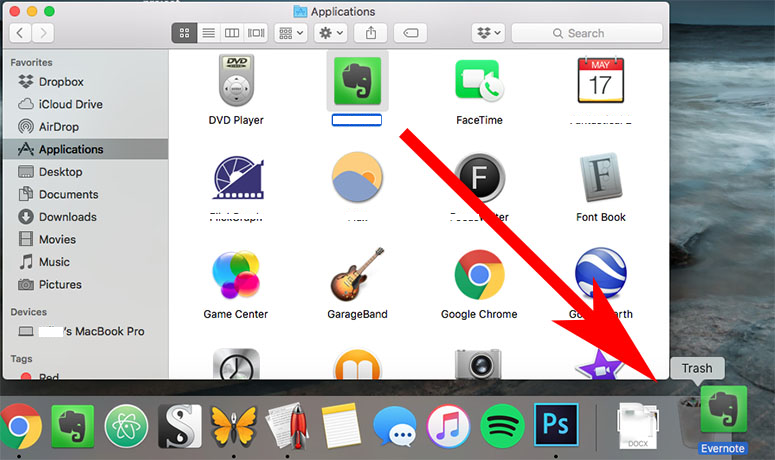
Część 4. Podsumowując
Podsumowując, jeśli masz problemy z programem lub po prostu chcesz odinstalować Monterey Cache Cleaner na komputerze Mac, istnieją dwie główne opcje: dezinstalacja ręczna lub użycie narzędzia do dezinstalacji innej firmy, takiego jak PowerMyMac.
Chociaż ręczna dezinstalacja jest możliwa, może być trudnym i czasochłonnym procesem, który może spowodować błąd użytkownika i niekompletne usunięcie. Z drugiej strony, używając narzędzia takiego jak PowerMyMac do usuń aplikacje, takie jak AppCleaner może zaoszczędzić czas i wysiłek, zapewniając jednocześnie całkowite i dokładne usunięcie aplikacji oraz wszystkich powiązanych plików i folderów.
Niezależnie od tego, czy zdecydujesz się ręcznie usunąć Monterey Cache Cleaner, czy użyjesz narzędzia do dezinstalacji innej firmy, ważne jest, aby podjąć niezbędne kroki, aby upewnić się, że aplikacja została całkowicie usunięta z systemu. Pomoże to uniknąć potencjalnych problemów z innymi aplikacjami iz całym systemem.



